吉视传媒神舟WIFI机顶盒做路由器配置图文
将机顶盒改成无线路由器(不改变机顶盒原作用)

将机顶盒改成无线路由器(不改变机顶盒原作用)
将机顶盒改成无线路由器(不改变机顶盒原作用)
许多朋友不知道高清网络电视机顶盒还可以改装成无线路由器(无线AP)来使用,使用的过程中并不影响网络电视机顶盒的网络连接和正常使用,这样做的话就可以极大地扩展无线WIFI的覆盖范围,把无线信号传送到家里的每一个角落。
接下来我们就介绍一下把网络电视机顶盒变成无线路由器(无线AP)的方法!
第一步:进入“我的应用”里面,选择黑色图标的那个“设置”选项。
第二步:进入设置后,将WIFI设置成“关闭”状态。
第三步:将网线插入T10的网络口,然后选择“更多”菜单项。
第四步:(此步骤适用于从路由器拉来的有线网络)选择“以太网”,然后在“使用以太网”后面打上勾,显示“已连接”并且下面有IP地址表示连接正常了,现在T10可以用有线上网了。
第五步:退出到“更多”菜单界面,选择“便携式热点”菜单项进入,然后将“便携式WIFI热点”后面打上勾。
第六步:设置WIFI密码,退出该菜单项后WIFI会自动重新连接下,然后就可以用别的设备连接此无线上网。
机顶盒路由器相互连接方法教程

机顶盒路由器相互连接方法教程现在很多家庭都选择无线路由器与机顶盒相连能够看到网络电视,十分方便实用,那么具体怎么连接呢。
下面是店铺为大家整理的关于adsl机顶盒无线网卡路由器相互连接的方法,一起来看看吧!adsl机顶盒无线网卡路由器相互连接的方法电视机的连接方法:无线收看电视:有HDM接口的电视机用高清线连接在机顶盒的“2 - 输出高清音视频”接口,老电视机连接在“3 - AV输出音视频”接口。
机顶盒还可以与无线路由器用网线连接,接收网络电视;adsl机顶盒无线网卡路由器相互连接的方法如果还有笔记本电脑、手机,也可以用无线上网。
按照说明书设置好无线路由器,安装好无线网卡驱动就可以工作了电脑连接的方法:外接网线连接到modem(又称猫)的ADSL接口,另用一条较短的网线插入modem的LAN1接口;modem 的LAN1接口网线的另一端连接到无线路由器的WAN接口;我们一般把主电脑的网线连接到无线路由器的LAN1接口,并在主电脑上安装无线网卡;其它电脑连接到LAN2、LAN3、LAN4接口;相关阅读:无线网络故障原因分析一、是否属于硬件问题当无线网络出现问题时,如果只是个别终端无法连接,那很有可能是众多接入点中的某个点出现了故障。
一般来说,通过查看有网络问题的客户端的物理位置,就能大致判断出问题所在。
而当所有终端无法连接时,问题可能来自多方面。
比如网络中只有一个接入点,那这个接入点可能就有硬件问题或配置有错误。
另外,也有可能是外界干扰过大,或是无线接入点与有线网络间的连接出现了问题等。
二、接入点的可连接性如何要确定无法连接网络问题的原因,还可以检测一下各终端设备能否正常连接无线接入点。
简单的检测方法就是ping无线接入点的IP地址,如果无线接入点没有响应,有可能是电脑与无线接入点间的无线连接出了问题,或者是无线接入点本身出现了故障。
要确定到底是什么问题,可以尝试从无线客户端ping无线接入点的IP地址,如果成功,说明刚才那台电脑的网络连接部分可能出现了问题,比如网线损坏等。
高清网络机顶盒无线怎么设置

高清网络机顶盒无线怎么设置
随着无线网络的快速发展,无线网络控制系统逐渐成为控制界的热点研究方向,那么你知道高清网络机顶盒无线怎么设置吗?下面是店铺整理的一些关于高清网络机顶盒无线设置的相关资料,供你参考。
高清网络机顶盒无线设置的方法:
第一步:给itv机顶盒通电,开机 ;
第二步:开机后等待“数据导入”完毕,在接下来的画面显示时,按遥控器上的“设置”键,进入登录界面用遥控器上的数字键输入密码"6321",按“OK”键进入系统设置如果密码不对,请拨打当地电信10000号询问;
第三步:系统设置,选择“基本设置”,按“OK”键进入下一页面;
第四步:网络设置,选择“无线连接”,“下一步”进入网络搜索,选择“搜索”按钮,按“OK”键对家里的无线网络进行搜索,在搜索到的无线网络中,选择"iTV-xxxx”字样的iTV专用网络,然后认证方式选择"WPA PSK/WPA2 PSK",密钥值填入无线猫背面对应的无线局域网(WLAN)入网密码;
第五步:选择“下一步”,进入“接入方式”设置页面;
第六步:接入方式选择"PPPoE",用户名填写"(区号+您的固话号码)@vod",如果机顶盒绑定过,此项自动显示,无需更改;密码填写电信局给你的密码,如果忘了也可以拨打电信10000重置密码;
第七步:按“下一步”进入“业务设置”页面;
第八步:“认证服务器”、“更新服务器”地址都不要改,业务帐号填入“(区号+您的固话号码)”,业务密码同前页(和您的ADSL宽带帐号密码不一定相同),选“确定”并按“OK”键回到系统设置主菜单;
第九步:选“重启”按“OK”键,等待机顶盒重开机后显示电视图像后就成功了。
电视盒子连接wifi设置
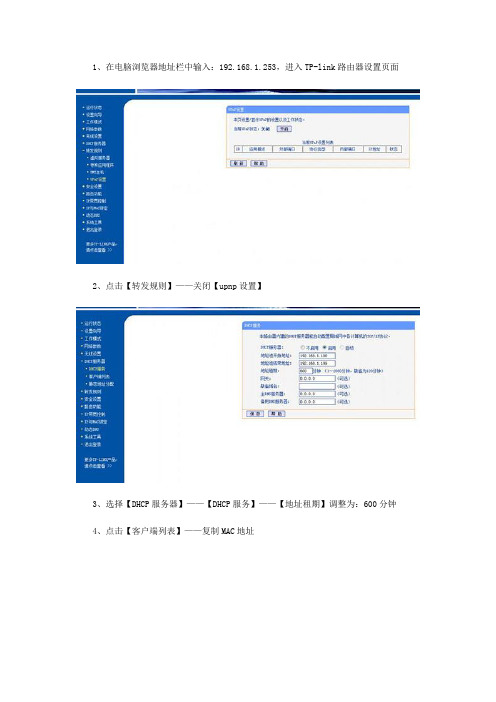
1、在电脑浏览器地址栏中输入:192.168.1.253,进入TP-link路由器设置页面
2、点击【转发规则】——关闭【upnp设置】
3、选择【DHCP服务器】——【DHCP服务】——【地址租期】调整为:600分钟
4、点击【客户端列表】——复制MAC地址
5、选择【静态地址分配】——【添加新条目】(添加指定的ip地址,可用DHCP服务地址池范围内的任意地址是:192.168.1.100-192.168.1.199)
6、选择【无线设置】——【基本设置】——【信道】设置为1或11
7、【频段带宽】选择20MHz,点击【保存】
TP-link路由器重新设置成功后,芒果嗨Q便可与路由器重新连接,但在路由器重新设置时没有选择SSID广播,为此,电视盒子在与TP-link WIFI连接时需选择其他,来手动添加SSID网络名,如此一来芒果嗨Q便可与TP-link无线WIFI稳定连接。
网络电视路由器连接设置
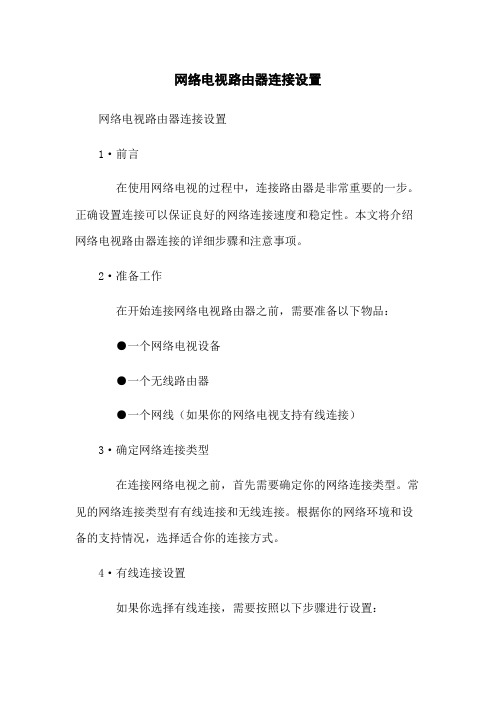
网络电视路由器连接设置网络电视路由器连接设置1·前言在使用网络电视的过程中,连接路由器是非常重要的一步。
正确设置连接可以保证良好的网络连接速度和稳定性。
本文将介绍网络电视路由器连接的详细步骤和注意事项。
2·准备工作在开始连接网络电视路由器之前,需要准备以下物品:●一个网络电视设备●一个无线路由器●一个网线(如果你的网络电视支持有线连接)3·确定网络连接类型在连接网络电视之前,首先需要确定你的网络连接类型。
常见的网络连接类型有有线连接和无线连接。
根据你的网络环境和设备的支持情况,选择适合你的连接方式。
4·有线连接设置如果你选择有线连接,需要按照以下步骤进行设置:1·将一个端口连接到你的网络电视设备的网络接口。
2·将另一个端口连接到无线路由器的网络接口。
3·在网络电视设备的设置界面中,选择有线连接方式,并按照提示完成设置。
5·无线连接设置如果你选择无线连接,需要按照以下步骤进行设置: 1·打开你的网络电视设备,并进入设置界面。
2·找到无线网络设置选项,并选择搜索附近的网络。
3·选择你的无线路由器,并输入密码进行连接。
4·等待连接成功,并确认网络连接是否正常。
6·设置网络优先级为了保证网络电视的流畅播放和快速加载,可以设置网络优先级。
以下是设置网络优先级的步骤:1·进入网络电视设备的设置界面。
2·找到网络设置选项,并选择优先级设置。
3·将网络连接方式设置为优先使用有线连接或无线连接,根据你的实际情况进行选择。
7·高级设置对于一些高级用户,还可以进行一些高级设置以获得更好的网络连接体验。
以下是一些常见的高级设置选项:●禁用网络电视的自动更新功能,避免占用带宽。
●设置固定的IP地质,以避免在重启路由器后重新配置网络连接。
●调整路由器的信道和频率,以减少干扰和提高信号质量。
网络机顶盒如何链接网络

网络机顶盒如何链接网络
网络机顶盒如何链接网络
网络机顶盒如何链接网络
第一种,用WIFI连接无线路由器上网。
第一种情况:如果您家里安装了无线路由器,提供无线WIFI的话,那么您就可以直接用无线上网:
第一步:用精典机顶盒遥控器(注意是机顶盒遥控器,不是电视机遥控器哦)选择机顶盒桌面的设置进入系统设置;
第二步:选择网络设置,选择WI-FI,按遥控器OK键将其打开;
第三步:选择WI-FI设置;
第四步:选择你家里的WIFI名字,输入密码,点击连接。
第二种情况:如果你家里的WIFI密码全部是数字的话,你可以直接通过遥控器上的数字输入密码即可:
如果你家里的WIFI密码是字母+数字的组合,那么你需要按遥控器的OK键,进入软键盘模式,然后通过遥控器的上下左右方向键来选择字母输入,输入完毕后选择软键盘最右下角按钮关闭软键盘。
第二种,直接用网线连接路由器上网。
如果你家里安装了路由器,并且路由器打开了DHCP自动获取IP 功能(99%的路由器都打开了这个功能,所以大家也无需关心啦),那么将网线插入精典网络播放器背后的LAN接口,机顶盒将会自动连接上网,无需任何设置。
第三种,通过ADSL猫(MODEM)直接拨号上网。
您也可以无需路由器,直接通过ADSL拨号上网。
第一步:选择网络设置-拨号网络设置(有线网络下)
第二步:输入您的宽带上网账号和密码,然后连接即可。
网络电视路由器连接设置
网络电视路由器连接设置
网络电视路由器连接设置
1.确认硬件设备
1.1 确保你拥有一台网络电视和一台路由器
1.2 确认电视和路由器都处于正常工作状态
1.3 确认你有正确的连接线(如网线)和适配器(如果适用)
2.安装路由器
2.1 将路由器放置于理想位置,离电视尽可能近,但不要堵塞其它设备
2.2 按照路由器说明书连接电源适配器并开启路由器
2.3 确认路由器指示灯正常运行并连接到互联网
3.连接电视与路由器
3.1 在电视上打开设置菜单
3.2 找到和网络相关的设置选项
3.3 找到“连接到无线网络”或“连接有线网络”的选项
3.4 如果你选择无线连接,选择你的路由器的无线网络并输入密码
3.5 如果你选择有线连接,将网线插入电视和路由器的相应插孔,并等待电视自动连接
4.配置路由器
4.1 打开你的电脑的浏览器
4.2 在地质栏中输入路由器默认的 IP 地质(通常是
192.168.1.1)
4.3 输入路由器的用户名和密码(通常都是默认的
admin/admin)
4.4 进入路由器管理界面
4.5 根据你的需求和网络提供商的要求,配置路由器的无线网络设置、安全性设置等
5.测试连接
5.1 返回电视设置菜单,查找网络连接状态
5.2 确认电视显示已连接到互联网
5.3 打开网络电视功能,尝试播放一些在线内容
附件:
本文档无附件。
法律名词及注释:
1.无线网络:指通过无线技术连接互联网的局域网。
2.有线网络:指通过网线等有线介质连接互联网的局域网。
网络机顶盒怎么设置
网络机顶盒怎么设置
网络机顶盒怎么设置
方法一:网络机顶盒联网设置:
1、有线网络连接。
在从路由器LAN口出来的网线,插入机顶盒后面的网线接口,机顶盒开机。
应该就自动连上网了。
如果不行,就检查下机顶盒设置里面的有线网络选项,是不是DHCP模式。
一般默认的都是DHCP模式。
2、无线网络连接。
不用再插网线,直接开机。
进入无线网络设置,机器会自动扫描网络,选择自己的无线路由的SSID,一般都是类似于TP-LInK 8ED422之类的,选择进入,会提示输入无线网络密码,按遥控器输入就可以了。
方法二:路由器的设置方法:
1、连线方法:
进户的网线(从猫上出来的那根网线一定要插入路由器的'WAN口,其余的LAN口(一般有四个)任意一个通过网线连接到电脑或者网络机顶盒就可以了;
2、设置方法:
3、DHCP服务:最后,检查一下路由器网络服务选项里DHCP服务是不是已经打开。
如果没有,请将DHCP服务打开。
如果不打开,需要手动设置IP地址、网关、子网掩码、DNS服务器地址,会比较麻烦。
机顶盒网络设置方法
机顶盒网络设置方法在当今数字化生活中,机顶盒已经成为家庭娱乐的重要组成部分。
通过机顶盒,我们可以观看电视节目、点播电影、玩游戏等。
然而,要想充分利用机顶盒的功能,首先需要进行网络设置。
下面,我将为大家介绍机顶盒网络设置的方法。
首先,我们需要确认家庭网络的类型。
目前,家庭网络主要有有线网络和无线网络两种。
如果是有线网络,我们需要使用网线将机顶盒与路由器连接;如果是无线网络,我们需要在机顶盒中进行无线网络设置并输入家庭无线网络的名称和密码。
无论是有线网络还是无线网络,都需要确保网络连接稳定,以免影响观看体验。
其次,我们需要进入机顶盒的设置界面。
通常情况下,我们可以通过遥控器上的设置按钮或者主菜单中的设置选项进入机顶盒的设置界面。
在设置界面中,我们可以找到网络设置选项,并进行相应的操作。
接着,我们需要选择网络连接类型。
在网络设置选项中,通常会有有线网络和无线网络两种连接类型可供选择。
根据家庭网络的实际情况,选择相应的连接类型,并按照提示进行设置。
然后,我们需要进行网络测试。
在完成网络设置后,我们可以进行网络测试,以确保网络连接正常。
网络测试通常包括网络连接测试、网络速度测试等,通过测试结果可以了解网络连接情况,并及时调整网络设置。
最后,我们需要保存设置并重启机顶盒。
在完成网络设置后,一定要记得保存设置并重启机顶盒,以使设置生效。
在重启后,我们可以进行网络连接测试,确认网络设置已经成功应用。
总的来说,机顶盒网络设置并不复杂,只要按照上述方法进行操作,就可以轻松完成网络设置。
通过合理的网络设置,我们可以更好地享受机顶盒带来的各种娱乐和服务。
希望以上内容对大家有所帮助,祝大家使用愉快!。
网络电视路由器连接设置
第二步:路由器的配置(仍以TP-LINK为例)
1、设置计算机(同猫+有线路由器连接方式操作相同)
2、登陆WEB管理界面(同猫+有线路由器连接方式操作相同)
3、设置路由器
我们的电视无线加密方式支持可参考说明书内的相关介绍:
(3)点击路由器的“运行状态”,可查看路由器的工作状态是否正常。
第三步:将网络电视支持的无线网卡接入到电视机的USB接口。开启电视机后,按遥控器菜单键切换到“网络设置”界面,将”无线状态”设置为“开”,进入到“无线网络”界面,可看到无线网卡搜索到的可使用的无线网络的名称,选择用户无线路由器的名称,按确定键后即可输入密码,按“保存”键即会自动去连接无线路由器,并获取IP等信息。
(1)进入路由器设置界面后,同有线路由器一样,通过设置向导选择用户的上网方式,输入用户名和密码后找到无线网络参数设置窗口,如下图所示:
(2)设置完无线网络参数后,需要进入到无线网络安全设置界面,如下图所示,在此窗口下,将根据用户的自身情况进行安全设置,设置完毕后单击“保存”按钮保存设置,路由器将会重新启动,无线安全设置成功。
附图8
5、确认路由器开启DHCP服务,如附图9所示
附图9
6、将接路由器LAN口的网线的另一端接入到电视机的网口端,开启电视机后确认电视机端的网口两侧的灯都处于亮的状态。按遥控器上的菜单键进入到“网络设置”菜单,进入到有线连接界面,选择“自动获取”,看是否能自动获取到IP地址等信息,若可以成功获取到,则表明与路由器之间的连接成功。
7、使用“网络设置”菜单内的“网络测试”,可输入wபைடு நூலகம்,测试下网络能否连接成功,若显示成功,则表明电视机可以与外面的互联网相通,设置成功。
- 1、下载文档前请自行甄别文档内容的完整性,平台不提供额外的编辑、内容补充、找答案等附加服务。
- 2、"仅部分预览"的文档,不可在线预览部分如存在完整性等问题,可反馈申请退款(可完整预览的文档不适用该条件!)。
- 3、如文档侵犯您的权益,请联系客服反馈,我们会尽快为您处理(人工客服工作时间:9:00-18:30)。
神舟WIFI机顶盒路由配置
如果想让机顶盒作为家庭网关上网,需要用PC进入机顶盒的WEB设置界面对路由器添加PPPOE的帐号和密码。
下面就如何添加做简单描述。
1、准备工作
首先需要让电脑连上机顶盒。
台式机可以直接把网线插到机顶盒的LAN口,笔记本电脑或移动终端的话可以搜索jsm_af_xxxx 的SSID 密码默认八个0。
2、连接
然后在电脑浏览器里输入:192.168.88.254 如下图
帐号:admin 密码:96633
3、然后我们就能进入WIFI模块的设置界面的,原来基本和无
线路由器一样,但是稍有不同。
注意区别
4、点选左侧菜单栏里的因特网配置出现下图
这样的是能够上网的配置情况,设置点最右面那个红圈可见,如下图。
这里能连接类型默认是DHCP 我们需要改成PPPOE 同时在下面的填入开通宽带的用户一号通和密码。
这样这台机顶盒就能上网了。
此刻把网线插到机顶盒的LAN口,PC就能自动获取IP上网了。
5、无线密码设置
在初始界面选择无线配置中的安全配置如下图红圈处就是机顶盒作为无线路由器的密码。
补充说明:每一个WIFI机顶盒有两个SSID,分别是JSM-AF-XXXX 和JSM-BF-XXXX,当我们需要WIFI机顶盒做为家庭网管连接互联网的时候,我们的所有配置都仅仅针对JSM-AF-XXXX这个SSID。
配置好的机顶盒,笔记本和带WIFI的手机能够通过连接JSM-AF-XXXX来上网。
其他方面的配置功能,基本等同于无线
路由器,此处就不赘述了。
6、确定WIFI机顶盒已经能提供上网路由功能
通过查看机顶盒路由WAN口是否获取本地bras下发的IP的地址。
集安现阶段上网的IP为 10.196.X.X网段的如果WAN 口能获取到正确IP 且我们所用的终端(PC or 手机)能够连接到机顶盒这时基本可以断定是机顶盒自身路由模块故障的问题。
如上图所示,点选菜单“状态”栏出现下面菜单宽带正常的路由器
状态如同下面圆圈所标注的类型。
